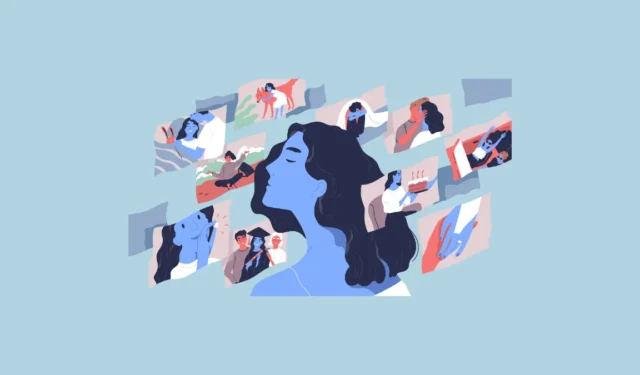
„Google“ nuotraukose yra parinktis, vadinama „paryškinti vaizdo įrašą“, kuri supaprastina trumpų filmų kūrimo iš jūsų vaizdų procesą. Ši nauja funkcija yra panaši į buvusį filmų kūrimo įrankį ir siūlo pažįstamą vartotojo patirtį. Atminties filmus galima kurti naudojant „Google“ nuotraukų programą mobiliuosiuose įrenginiuose ar žiniatinklyje. Naudodami šią išskirtinio vaizdo įrašo funkciją, vartotojai gali įtraukti muziką ir redaguoti užbaigtus vaizdo įrašus. Štai vadovas, kaip iš karto pradėti jį naudoti savo įrenginyje.
- Išmaniajame telefone paleiskite „Google“ nuotraukų programą ir spustelėkite viršuje esančią piktogramą „+“.
- Meniu pasirinkite „Paryškinti vaizdo įrašą“.
- Pasirodys raginimas dėl galimybės „Paryškinti vaizdo įrašą“. Spustelėkite „Kitas“, tada pasirinkite „Pradėti“.
- Dabar galite įvesti asmenų vardus, vietas, įvykius ir pan., susijusius su jūsų albumuose esančiomis nuotraukomis, kurias norite rodyti filme. Kai įvesite tekstą, programa pateiks keletą pasiūlymų; bakstelėkite juos, kad pridėtumėte. Taip pat turite galimybę rankiniu būdu pasirinkti norimas naudoti nuotraukas.
- Pridėję visą reikiamą informaciją, bakstelėkite mygtuką „Peržiūra“, esantį viršutiniame dešiniajame kampe.
- Po kelių akimirkų programa sugeneruos ir parodys jūsų filmą. Jį galite peržiūrėti paspausdami paleidimo mygtuką.
- Prieš užbaigdami vaizdo įrašą, turite galimybę jį redaguoti naudodami po vaizdo įrašu esančius įrankius. Norėdami pakeisti formato santykį, spustelėkite stačiakampį su keturiais taškais.
- Tada iš galimų ekrano parinkčių pasirinkite pageidaujamą santykį.
- Norėdami įtraukti muziką, sąsajoje palieskite muzikos natos piktogramą.
- Galite pridėti asmeniškai pasirinktos muzikos, pasirinkti teminį takelį arba pašalinti bet kokią foninę muziką spustelėdami atitinkamą parinktį.
- Jei pasirinksite „Mano muzika“, galėsite naršyti įrenginyje saugomas dainas. Arba parinktis „Teminė muzika“ pateikia „Google“ siūlomų temų sąrašą. Pasirinkę spustelėkite mygtuką „Išsaugoti“, kad įtrauktumėte jį į savo filmą.
- Jei norite pridėti daugiau vaizdų, tiesiog spustelėkite mygtuką „+“.
- Vaizdo įraše rodomi vaizdai bus rodomi po juo. Galite pašalinti bet kurį vaizdą bakstelėdami jį, kad atidarytumėte skyrių, skirtą redaguoti arba pašalinti.
- Tada, kai būsite pasiruošę, paspauskite mygtuką „Pašalinti“. Taip pat galite spustelėti mygtuką „Keisti judesį“, kad sureguliuotumėte tos konkrečios skilties animaciją.
- Pagal numatytuosius nustatymus animacijos efektas „Stumti ir priartinti“ bus įjungtas, tačiau galite pasirinkti „No judesio“, kad visiškai išjungtumėte animaciją.
- Baigę visus redagavimus, paspauskite mygtuką „Išsaugoti“, kad išsaugotumėte vaizdo įrašą.
Svarbi informacija
- Neseniai „Google“ nuotraukose pasirodė patikimas filmų kūrimo įrankis, leidžiantis vartotojams kurti trumpus filmus iš savo albumų. Nors jis taip pat gali tvarkyti WebM failus, šį įrankį išstūmė naujesnė funkcija „Paryškinti vaizdo įrašą“.
- Jei naudojate „Google“ nuotraukų žiniatinklio versiją ir norite pasiekti funkciją „Paryškinti vaizdo įrašą“, raskite ją kairiosios šoninės juostos skiltyje „Pagalbos“. Tačiau tiesioginis filmų kūrimas iš albumų nebepasiekiamas jokioje platformoje.
- Sukūrus filmą, jis bus „Google“ nuotraukų programos skiltyje „Vaizdo įrašai“. Atsisiuntę į įrenginį galite jį ištrinti iš šio skyriaus.
- Norėdami kurti filmus, kuriuose naudojami WebM failai, turėsite naudoti „Google“ nuotraukų žiniatinklio versiją.




Parašykite komentarą